![]()
Spy
DFTC 數位藝術中心認證學員 楊偉鴻
〔貼圖材質〕
在貼圖的製作上,為方便管理及提昇Render效率,儘量把相同材質的物件整合在同一張貼圖上。而筆者使用到的修圖軟體有photoshop及painter兩套。
場景貼圖
筆者先擷取螢幕上場景中各個面與面的比例畫面,再輸入到photoshop中當參考來製作貼圖。在牆壁部份,由於是金屬,使用Blinn為材質,分別給予color、Bump、Specular三種貼圖,其中specular
color是用來控制反射光欲產生的Highlight顏色,避免反射光色過於單調統一〈圖9〉。
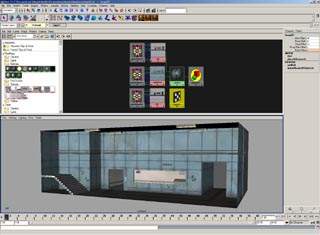
人物貼圖
人臉部份是先從front vies去擷取Edge形成的tif檔,輸入到painter當底圖參考。先決定一個膚色Layer,再分別畫出眉毛、黑眼圈、雀斑、毛細孔和輕微的陰影變化等不同的Layer〈圖10〉。

圖層分得越細越方便之後在製作其它屬性的貼圖上的管理和使用。
臉部的材質筆者是使用Blinn,再給予color、Bump、Specular三張貼圖〈圖11〉,

微調一些參數變化即完成,注意皮膚的油光不要太亮。其它在眼球、眼角裡的肉和睫毛等的貼圖也是分別去製作〈圖12〉。

至於在衣著和鞋子上則單純的使用Lambert和phong材質,均改變顏色及調整質感。
待以上這些材質貼圖都設定好後,一一assign給所需的面,筆者都是使用planar Mapping的方式,再利用Texture view去修正對位。
燈光設置
在這個作品中共打了五盞Area light,一盞Ambient light,一盞point light。由於場景為室內,不需把Ambient
light調的太亮,以免把細節都遮蓋掉,其作用只是讓暗處不要過於死黑和畫面有個統調〈圖13〉。

〔角色設定〕
主角的model建好後,調整好主角和場景的比例關係,接下來就是要加入骨架,記得先把model的history清掉,以免增加joint控制的資料量。筆者是使用Rigid
Bind來結合joint 和model,首先面對的就是轉折處〈如手肘〉總是不盡人意,而筆者調整設定的步驟如下:
1.使用「Deform→Edit Membership Tool」去單獨調整joint可控制的表面分佈區域,配合shift鍵去增加控制點的分佈〈圖14〉。

2.確定後,由於每個點牽動表面的重力皆為一致,常導致過度拉扯及破面產生,進一步利用「Deform→Paint Weights Tool」去改變點的Weights,筆者多為勾選smooth參數畫筆去減緩轉折處的weights,使變形更加順利〈圖15〉。

3.如果仍嫌轉折不夠漂亮,這時可針對單獨的joint 再去增加變形箱。選取欲調整的joint,執行「Skin→Edit Rigid Skin→Great
Flexor」,參數中Flexor type選lattice,Divisions數量可酌量控制,create之後,lattice會讓表面的旋轉凹折更加自然〈圖16〉。

設置IK Handles
以上確定model都能夠順利變形後,再針對四肢的joint去加入IK Handles(ikRP solver ),另外也可增加Pole Vector
constraint去限制IK Handles可伸展的方向以避免不正確的轉動〈圖17〉。

於是現在就可放心讓model去做出任何動態設定了〈圖18〉。

設定Camera與算圖
選擇Camera,調整Focal Length的參數,刻意把畫面景深加大來表現畫面張力,最後執行算圖即可。〈完成圖1〉
